
Բովանդակություն:
- Հեղինակ Lynn Donovan [email protected].
- Public 2023-12-15 23:48.
- Վերջին փոփոխված 2025-01-22 17:27.
Ինչպես համատեղ խմբագրել փաստաթուղթ Word 2016-ում
- Պահպանեք ձեր Word փաստաթուղթ դեպի OneDrive կամ SharePointOnline:
- Սեղմեք «Կիսվել» կոճակը Խոսք այնուհետև մուտքագրեք ձեր ուզած մարդկանց մեկ կամ ավելի էլփոստի հասցեներ դեպի կիսվել հետ.
- Սահմանեք նրանց թույլտվությունները դեպի " Կարող է խմբագրել « (ընտրված է լռելյայն):
- Եթե ցանկանում եք, ավելացրեք հաղորդագրություն, իսկ «Ավտոմատ կերպով կիսվել փոփոխություններ»-ի համար ընտրեք «Միշտ»:
Հաշվի առնելով սա՝ ինչպե՞ս կարող եմ ուրիշներին թույլ տալ խմբագրել Word փաստաթուղթը:
Բացեք Microsoft-ը Word փաստաթուղթ որի վրա ցանկանում եք խմբագրելու թույլտվությունները . Կտտացրեք «Վերանայել» ներդիրը ծրագրի հիմնական ցանկի ժապավենի վերևում: Սեղմեք «Սահմանափակել Խմբագրում «Պաշտպանել խմբում կոճակը ցանկի ժապավենի վրա:
Բացի վերևից, ինչպե՞ս կարող եմ պահպանել Word փաստաթուղթը որպես համօգտագործված: Դեպի արտահանում ա փաստաթուղթ այլում ֆայլ տեսակները: Սեղմեք Ֆայլ ներդիր՝ Backstage view մուտք գործելու համար: Ընտրեք a ֆայլ մուտքագրեք, ապա սեղմեք Պահպանել Ինչպես. Այն Պահպանել Որպես երկխոսության տուփ կհայտնվի: Ընտրեք այն վայրը, որտեղ ցանկանում եք արտահանում որ փաստաթուղթ , մուտքագրեք ա ֆայլ անունը, ապա սեղմեք Պահպանել.
Նաև հարցրեց՝ ինչպե՞ս եք համագործակցում Word փաստաթղթի հետ:
Համագործակցեք Word-ում
- Ընտրեք «Կիսվել» ժապավենի վրա: Կամ ընտրեք Ֆայլ > Համօգտագործել: Նշում. Եթե ձեր ֆայլն արդեն պահպանված չէ OneDrive-ում, ձեզ կառաջարկվի վերբեռնել ձեր ֆայլը OneDrive՝ այն համօգտագործելու համար:
- Բացվող ցանկից ընտրեք, թե ում հետ եք ուզում կիսվել, կամ մուտքագրեք անունը կամ էլփոստի հասցեն:
- Ավելացնել հաղորդագրություն (ըստ ցանկության) և ընտրել Ուղարկել:
Կարո՞ղ են մի քանի օգտվողներ խմբագրել Word փաստաթուղթը:
Օգտագործելով «Track Changes» և «Combine» տարբերակները Microsoft-ում Խոսք 2007, Microsoft-ի հեղինակ Worddocument-ը կարող է ուղարկել այն բազմակի մարդիկ միաժամանակ առաջարկների կամ խմբագրումների համար: Օգտագործելով «Track Changes» տարբերակը Microsoft-ում Խոսք թույլ է տալիս բազմաթիվ օգտվողներ դեպի խմբագրել ա փաստաթուղթ.
Խորհուրդ ենք տալիս:
Ինչպե՞ս կարող եմ Word փաստաթուղթը պահել CD-ում:

Ինչպես այրել Microsoft Word-ը CD-ում Տեղադրեք դատարկ CD-RW սկավառակ ձեր համակարգչի CD ձայնագրման սկավառակի մեջ: Կտտացրեք «Սկսել» կոճակը, որը գտնվում է ձեր աշխատասեղանին և սեղմեք «Իմ Համակարգիչը» պատկերակը: Գտեք Microsoft Word փաստաթուղթը և մեկ անգամ սեղմեք դրա վրա՝ ֆայլը ընտրելու և ընդգծելու համար: Սեղմեք «Պատճենել այս ֆայլը» «Ֆայլի և թղթապանակի առաջադրանքներ» կատեգորիայի բաժնում
Ինչպե՞ս կարող եմ Word փաստաթուղթը դարձնել ափի քարտ:

Պատասխան Microsoft 13-ի Word-ում ֆլեշ քարտերի հավաքածու ստեղծելու համար ընտրեք Նոր և որոնման դաշտում մուտքագրեք ֆլեշ քարտ: Microsoft 7-ի Word-ում ֆլեշ քարտ պատրաստելու համար դուք պետք է սեղմեք «ֆայլը», այնուհետև «նորը», այնուհետև կտեսնեք կաղապարների ընտրություն, որոնցից կարող եք ընտրել:
Ինչպե՞ս կարող եմ օգտվողներ ավելացնել Hana ստուդիայում:

Քայլ 1) SAP HANA Studio-ում նոր օգտվող ստեղծելու համար անցեք անվտանգության ներդիր, ինչպես ցույց է տրված ստորև և հետևեք հետևյալ քայլերին. Անցեք անվտանգության հանգույց: Քայլ 2) Օգտագործողի ստեղծման էկրան է հայտնվում: Մուտքագրեք օգտվողի անունը: Մուտքագրեք օգտվողի գաղտնաբառը: Սրանք նույնականացման մեխանիզմներ են, որոնք լռելյայնորեն օգտագործվում են նույնականացման համար օգտագործողի անունը/գաղտնաբառ
Ինչպե՞ս խմբագրել Visio փաստաթուղթը:
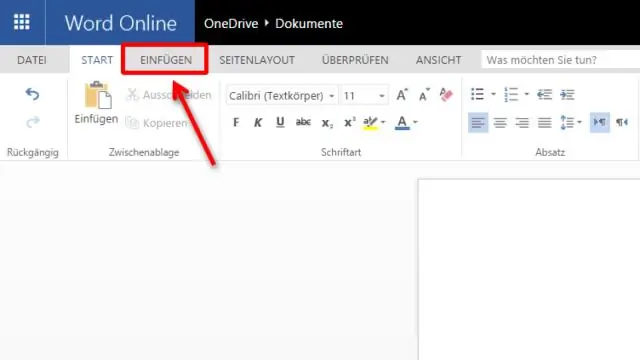
Խմբագրել դիագրամը Մուտք գործեք Office 365: Նավարկեք OneDrive for Business պանակը կամ SharePointOnline փաստաթղթերի գրադարանը: Բացեք Visio դիագրամը՝ սեղմելով ֆայլի անվան վրա: Լռելյայնորեն, դիագրամը բացվում է դիտելու համար: Ընտրեք Խմբագրել դիագրամը, այնուհետև՝ Խմբագրել զննարկիչում
Կարո՞ղ են մի քանի օգտվողներ միաժամանակ խմբագրել PowerPoint-ը:

Մի քանի օգտատերեր կարող են միաժամանակ աշխատել նույն ներկայացման մեջ: Microsoft Office Online-ը թույլ է տալիս խմբագրել և համագործակցել PowerPoint-ի պրեզենտացիաները հենց վեբ բրաուզերի ներսում; սա միևնույն ներկայացման վրա միասին համագործակցելու միայն մեկ միջոց է
